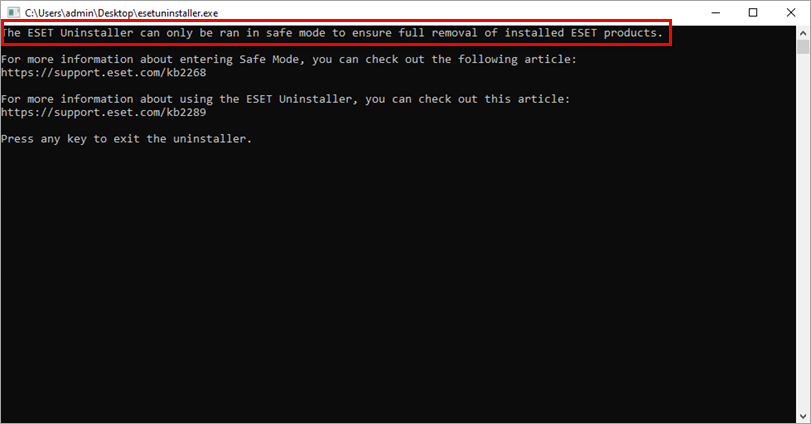Problema
- Naudojote ESET Start meniu pašalinimo programą ir vis dar susiduriate su problemomis pašalinant arba iš naujo įdiegiant ESET produktą Windows
- Jūsų ESET produktas Windows sistemai lieka aktyvus po pašalinimo
- Nepavyksta išinstaliuoti jūsų ESET produkto Windows sistemai
- Windows 10, Windows 11, Windows Server 2012 R2, 2016, 2019, 2025
![]() Mac kompiuterių naudotojai: Pašalinkite
Mac kompiuterių naudotojai: Pašalinkite
Sprendimas
Windows 10, Windows 11, Windows Server 2012 R2, 2016, 2019, 2022, 2025
Norint iš naujo įdiegti savo ESET produktą, jums nereikia įsigyti papildomos licencijos. Jūsų turima licencija veikia visą prenumeratos laikotarpį, nepriklausomai nuo to, kiek kartų pašalinsite ar įdiegsite produktą kompiuteryje, kuriame jis yra registruotas.
-
Atsisiųskite ESET Uninstaller programą ir išsaugokite ją savo kompiuteryje.
-
Saugiuoju režimu dukart spustelėkite diegimo failą, kurį išsaugojote kompiuteryje 1 žingsnyje, kad paleistumėte ESET Uninstaller įrankį. Jei norite naudoti toliau pateiktas Išplėstinio naudotojo komandas, pirmiausia atidarykite Administracinę komandų eilutę ir tada pereikite į atitinkamą katalogą.
Išplėstinės naudotojo komandos
(Norėdami peržiūrėti visą galimų ESET Uninstaller programos komandų sąrašą, įveskite ESETUninstaller.exe /help ir paspauskite Enter klavišą.
-
- Jei šalinate ESET produktus iš įkrovos laikmenos, būsite paklausti, ar norite pašalinti ESET failus iš kiekvieno turimo skirsnio atskirai.
/mode=offlinenurodo CD ir USB laikmenų pašalinimo režimą./mode=onlinenurodo kietuosius diskus. Retai gali prireikti naudoti/mode=onlineparametrą, kad priverstinai pašalintumėte ESET produkto failus, jei ESET Uninstaller automatiškai neaptinka jūsų įkrovos laikmenos.- /force pašalina visus esamus ESET produktus ir komponentus (įskaitant ERA komponentus) be raginimo; paleiskite šalinimo programą su parametru
/force - Kartais ESET Uninstaller įrankį reikia paleisti komandinėje eilutėje įvedant
ESETUninstaller.exe /reinstir paspaudžiant Enter klavišą. ESET Uninstaller įrankis paprašys jūsų, ar reikia atlikti šį perjungimą.
Jei būsite paraginti naudoti komandą ESETUninstaller.exe /reinst, bus iš naujo nustatyti tinklo sąsajos kortelės nustatymai. Rekomenduojame kur nors užsirašyti savo tinklo nustatymus, kad paleidus pašalinimo įrankį galėtumėte lengvai juos iš naujo sukonfigūruoti.
-
Perskaitykite įspėjimą ir įveskite y, kad patvirtintumėte.
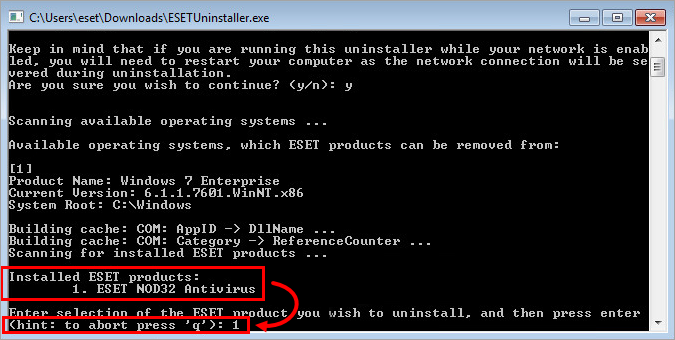
1-2 pav -
Peržiūrėkite elementus, nurodytus skiltyje Įdiegti ESET produktai. Įveskite numerį, atitinkantį ESET dieginį, kuris turi būti pašalintas, ir paspauskite klavišą Enter .
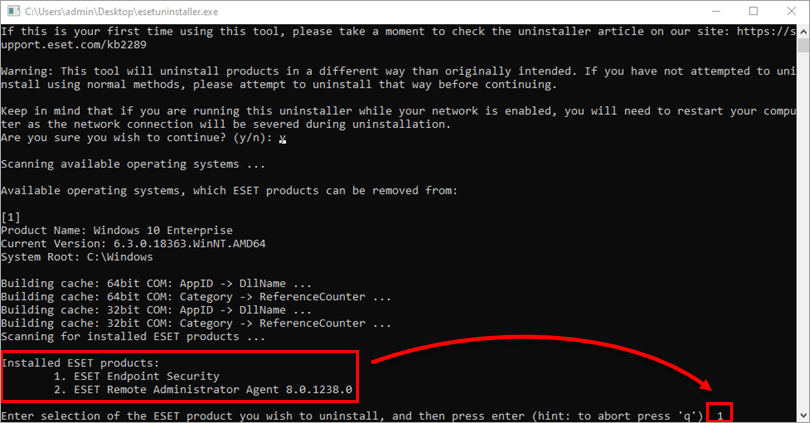
1-3 pav -
Patikrinkite, ar iš operacinės sistemos pašalinote tinkamą ESET produktą, ir įveskite y, kad patvirtintumėte.

1-4 pav -
Baigę paleisti ESET Uninstaller įrankį, paspauskite bet kurį klavišą, kad išeitumėte (arba įveskite q ir tada paspauskite bet kurį klavišą).
-
Jei reikia, paleiskite ESET Uninstaller priemonę dar kartą, kol produktas nebebus rodomas skiltyje Įdiegti ESET produktai.

1-5 pav -
Iš naujo paleiskite kompiuterį įprastu režimu. Atkūrimo programa įrašo visų savo procesų žurnalą į ~ESETUninstaller.log failą (esantį tame pačiame aplanke kaip ir ESETUninstaller.exe failas), kad ateityje būtų galima su juo susipažinti.

1-6 pav -
Spustelėkite žemiau esančią nuorodą, atitinkančią jūsų ESET produktą, kad gautumėte pagalbos dėl pakartotinio diegimo. Kadangi ESET yra sukurta kaip saugumo programinė įranga, kai kuriais atvejais, norint visiškai pašalinti produktą, reikia atlikti kelis bandymus.